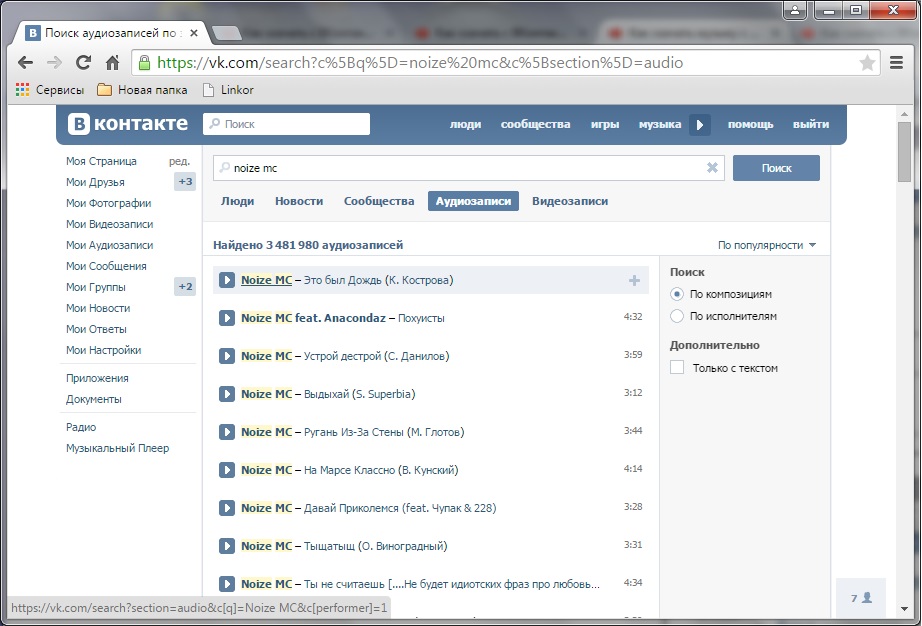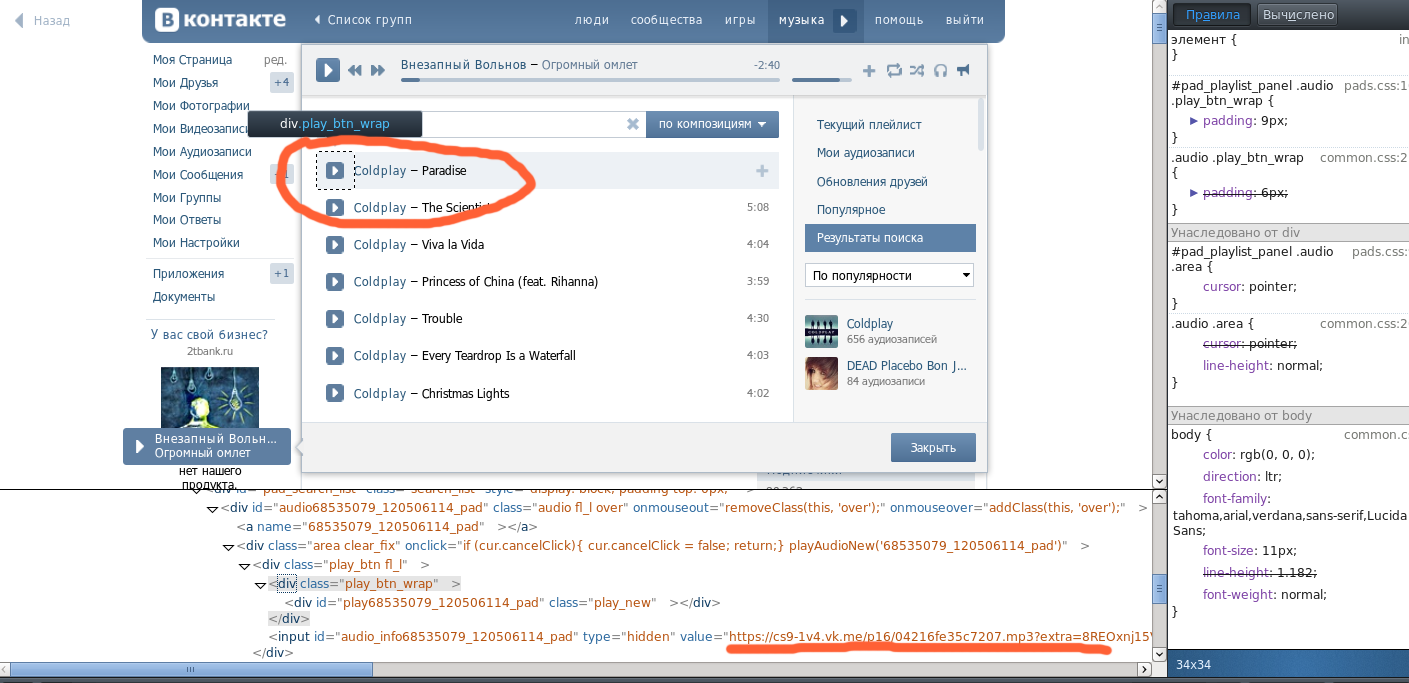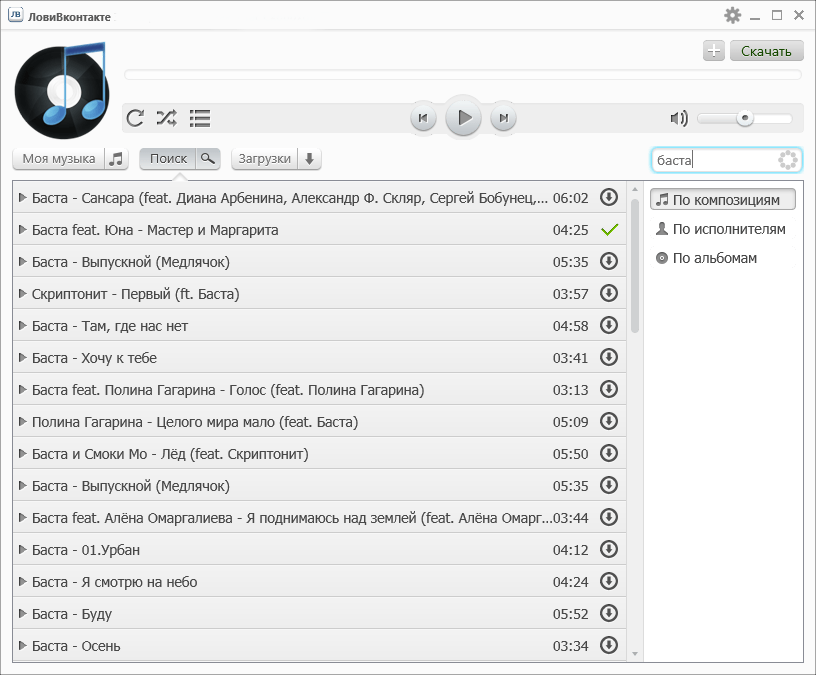7 сервисов и программ для скачивания музыки из «ВКонтакте»
Программа для скачивания музыки из ВК на Windows
VKMusic
Удобная программа, позволяющая скачивать треки из своих аудиозаписей, а также аудиозаписей друзей и групп. В VKMusic есть рекомендации, различные чарты и возможность загрузки клипов. Помимо этого, приложение имеет встроенный проигрыватель, отображает данные о треках и предлагает гибкое управление закачками.
Загрузить VKMusic →
Программа для скачивания музыки из ВК на Android
VMP
С приложением VMP можно слушать и скачивать любую музыку из «ВКонтакте». Поддерживается поиск, разделы рекомендаций и управление аудиозаписями профиля. VMP не содержит рекламы и работает, даже если ваши аудиозаписи закрыты от других. Из дополнительных функций можно отметить возможность отображения текстов песен и поддержку кеширования.
Загрузить VMP →
Веб-сервисы для скачивания музыки из «ВКонтакте»
Music7s.org
Сервис Music 7s предлагает массу возможностей для прослушивания и скачивания музыки. Здесь можно найти не только свои аудиозаписи, но и новинки, популярные треки и подборки плейлистов под настроение. Также есть разделение музыки по жанрам и, конечно, обычный поиск.
Здесь можно найти не только свои аудиозаписи, но и новинки, популярные треки и подборки плейлистов под настроение. Также есть разделение музыки по жанрам и, конечно, обычный поиск.
Перейти на Music 7s →
Kiss VK
Довольно простой сервис, с помощью которого можно за несколько секунд найти и скачать треки любых интересующих исполнителей и коллективов. Собственные аудиозаписи также доступны для скачивания. Они отображаются здесь же, рядом с полем поиска.
Перейти на Kiss VK →
Расширения браузеров для скачивания музыки из «ВКонтакте»
VkOpt
По сути, VkOpt является инструментом для изменения интерфейса «ВКонтакте». Но расширение умеет и скачивать музыку. Напротив каждой песни в плейлисте появятся данные о битрейте и размере файла, а также заветная кнопка со стрелкой, позволяющая скачать понравившийся трек на диск. Расширение доступно для Firefox, Opera и других браузеров, а установить его можно с официального сайта.
Установить VkOpt →
DMV
Это расширение работает подобно онлайн-сервисам. После его установки на странице аудиозаписей в вашем профиле появится кнопка DMV, при нажатии на которую откроется сайт. Там будут доступны ваши аудиозаписи, рекомендации, топ и недавние треки. Можно слушать песни, добавлять их в плейлисты и скачивать на диск.
После его установки на странице аудиозаписей в вашем профиле появится кнопка DMV, при нажатии на которую откроется сайт. Там будут доступны ваши аудиозаписи, рекомендации, топ и недавние треки. Можно слушать песни, добавлять их в плейлисты и скачивать на диск.
Перейти на сайт расширения
Читайте также
Как скачивать музыку с ВКонтакте через браузер Opera
Каждый пользователь хотел бы иметь личный плейлист на девайсе. Это вполне возможно при наличии Интернета, но что делать в его отсутствие? Правильно, использовать возможности стороннего ПО. Сегодня мы поговорим о том, как скачать музыку с ВК через Оперу.
Инструкция
Существует множество расширений, позволяющих загружать аудиофайлы из социальной сети ВКонтакте через браузер Opera. Но далеко не все из них являются удобными. В данную статью мы решили включить только 3 самых эффективных, по нашему мнению, плагина. Давайте вкратце рассмотрим их особенности.
«Скачать Музыку ВКонтакте»
Предназначение этого плагина понятно без слов, ведь название говорит само за себя.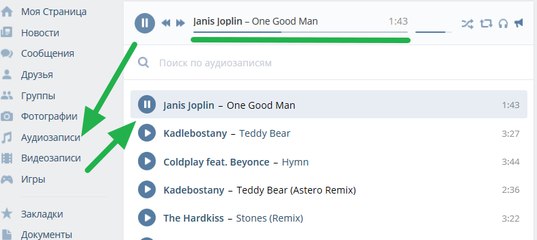 Среди главных особенностей продукта:
Среди главных особенностей продукта:
- Дополнение пользовательского интерфейса ВК новой кнопкой в виде стрелки – это спусковой механизм для скачивания понравившегося трека.
- Возможность выбора места хранения объекта.
- Низкое потребление ресурсов настольной системы.
- Продуктивная деятельность не тормозит работу браузера Опера.
Для добавления музыки на ПК достаточно перейти в плейлист и кликнуть ЛКМ по стрелке напротив трека. После этого начинается автоматическое скачивание.
Страница загрузки плагина
VKSaver
Тоже весьма распространенный плагин для Оперы, с помощью которого выйдет сохранить музыку из соцсети к себе на компьютер. Он отличается простотой установки и использования. После наладки напротив каждого трека появится «стрелочка», которая будет отображаться при наведении курсора мыши. Клик по ней ЛКМ запустит процедуру загрузки.
Инструкция по установке
VkOpt
Дополнение более продвинутое, чем их вышеперечисленные визави, во многом из-за наличия пользовательских настроек. Но с нашей задачей оно справляется так же хорошо.
Но с нашей задачей оно справляется так же хорошо.
Процедура скачивания музыки мало чем отличается от аналогов, единственный существенный момент – уже знакома кнопка со стрелкой показывается только при наведении курсора на интересующий трек. Нажатие на нее активирует встроенные алгоритмы и начинается скачивание песни стандартными средствами Opera.
Инструкция по установке
Установка
В случае со вторым и третьим плагином мы подготовили инструкции по установке в отдельных статьях. А вот для первого она отсутствует, поэтому распишем все здесь вкратце:
- Перейдите на указанную в тексте страницу загрузки.
- Кликните на «Добавить в…».
- Перезапустите браузер.
Подведем итоги
Существует множество расширений для Оперы, чтобы скачивать музыку ВКонтакте. Но, как показала практика, далеко не все из них оказываются удобными. По этой причине мы рассмотрели только два наиболее востребованных, по нашему мнению, плагина, которые предназначены для загрузки музыки из социальной сети.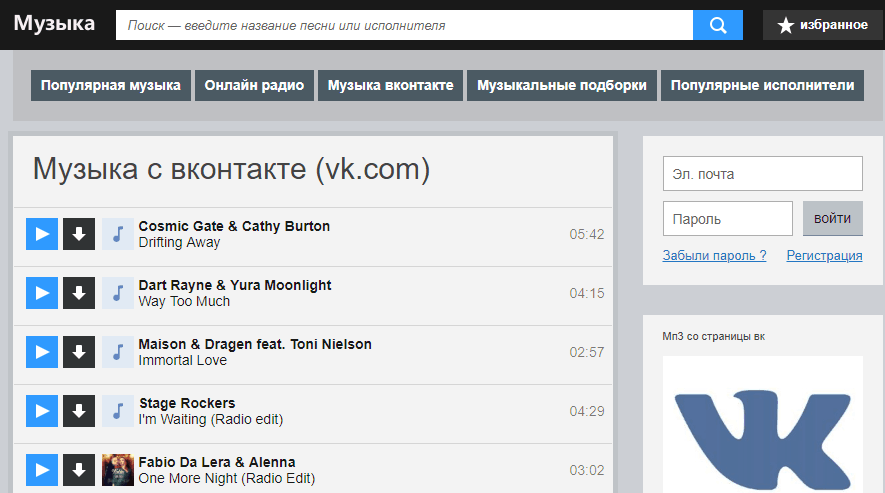
ТОП-15 Бесплатных Программ для Скачивания Музыки с ВКонтакте
Выбор редакцииСлушаем музыку из ВК
Сейчас, когда большинство сервисов и сайтов являются платными и защищены авторскими правами, всё больше людей интересуются, как скачать музыку с контакта бесплатно?
Для того, чтоб помочь скачать любимые композиции, был составлен топ-15 сервисов для скачивания музыки с контакта.
Таблица: сравнение возможностей
| Сервис | Лёгкость использования | Работа с несколькими программами/приложениями | Функция поиска песен | Поддержка других сайтов |
|---|---|---|---|---|
Musvk.ru | + | – | + | – |
DMV | + | + | + | – |
SaveFromNet | + | + | + | + |
VKMusic 4. | + | + | + | – |
VkAudioSaver | + | + | + | + |
Kissvk.com | + | – | – | – |
Music 7s | + | – | – | – |
Скачать музыку Вконтакте | + | – | + | – |
VK Music | + | – | + | – |
VKSaver | + | + | + | + |
Music Bubble | + | + | + | – |
ВКонтакте.DJ | + | + | + | – |
DSound | + | – | + | – |
Kate Mobile | + | – | + | – |
Музыкальный плеер для VK | + | – | + | – |
Musvk ru
Данный сервис является расширением для браузера Google Chrome, и, наверное, будет самым удобным способом, чтоб скачать музыку из социальной сети быстро и совершенно бесплатно.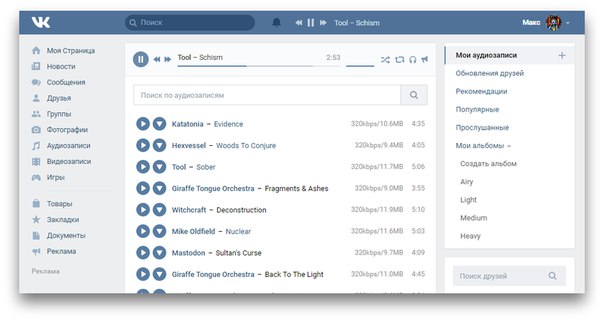
Для того, чтобы пользоваться этим сервисом, необходимо, в первую очередь, иметь сам браузер, указанный выше, на который и будет устанавливаться расширение.
Для этого необходимо:
- Найти это расширение в Интернет-магазине Chrome. Несмотря на название, магазин практически полностью бесплатный, как и наш сервис.
- Добавить его в свой браузер, нажав кнопку «Установить».
- После установки необходимо всего лишь зайти на свою страницу в раздел «Аудиозаписи», где рядом с каждой песней появится значок для скачивания.
Сервис Musvk.ru
Из недостатков следует отметить необходимость наличия браузера, что ограничивает работу самого расширения только одной программой, но сервис, несмотря на это, работает исправно и невероятно легко, что позволило нам включить его в топ-15.
DMV
Ещё одним полезным сервисом-расширением является DMV – аббревиатура от слов «download music vkontakte», как называется и сам сайт сервиса.
Он также совершенно бесплатный, и пользоваться им не сложнее, чем предыдущим.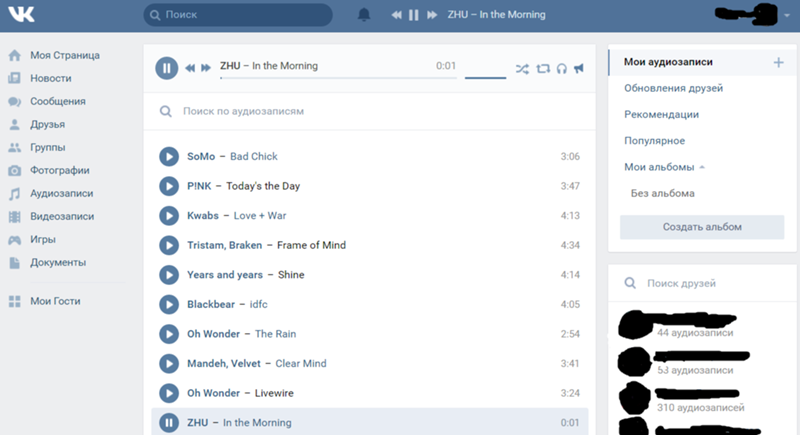 Он работает одинаково хорошо на большинстве существующих программ и браузеров.
Он работает одинаково хорошо на большинстве существующих программ и браузеров.
Так, чтоб начать бесплатно скачивать музыку с контакта, нужно:
- Установить расширение с его официального сайта.
- Войти на свою страницу и навести курсор на название композиции.
- Рядом с выбранной песней появится значок с синей стрелкой, нажав на него, вы сможете скать песню.
Сервис DMV
В отличие от первого сервиса этот не требует каких-либо определённых программ или настроек, и работает на абсолютно любом браузере, позволяя с лёгкостью скачивать музыку в любой момент.
Он также не привязан к вашей личной странице, так что, под каким бы аккаунтом вы ни зашли, этот сервис будет работать одинаково хорошо.
СКАЧАТЬSaveFromNet
Ещё одним потрясающим сервисом является достаточно известный SaveFromNet.
Его преимущество заключается в том, что он позволяет скачать бесплатно не только музыку, но и видео, и gif-анимацию, и его возможности не ограничиваются одним только контактом.
Скачивать можно с таких социальных сетей и сайтов, как YouTube, Twitter, Facebook и ещё множество других, ссылку с которых просто достаточно ввести в поле.
Как же это сделать:
- Переходим на сайт https://ru.savefrom.net
- Со своей страницы копируем ссылку (адрес в самом верху Вашего браузера) и вставляем её в белое окошко, которое видим на сайте сервиса.
- Просто нажимаем на зелёную стрелочку и скачиваем музыку/видео. Перед скачиванием необходимо выбрать нужное качество и формат файла.
Сервис SaveFromNet
Его можно установить в качестве расширения на любой браузер, тогда стрелочка будет видна сразу рядом с песней или видео на вашей странице.
Но это совсем не обязательно, если иметь страницу сайта под рукой, можно в любой момент воспользоваться его функциями не только находясь вконтакте, но и скачивая медиафайлы с других сайтов.
На сегодняшний день именно SafeFromNet является одним из самых известных и удобных сервисов для скачивания музыки и видео, благодаря удобному и лёгкому использованию.
VKMusic 4.73.1
Этот сервис отличается от первых трёх тем, что его необходимо скачивать и устанавливать как полноценную программу.
Естественно, он занимает определённое место и с ним необходимо повозиться, прежде чем использовать.
Но интерфейс программы понятный и простой, а скачивать с её помощью невероятно быстро и удобно.
Подходит он любым операционным системам и работает следующим образом:
- После установки необходимо запустить программу и ввести в поле название песни, кусочек, исполнителя или ссылку на саму композицию.
- Затем нужно нажать кнопку «Поиск музыки». Он длится совсем недолго, и уже через пару секунд программа с лёгкостью выдаёт все возможные совпадения.
- Когда поиск будет окончен, можно скачать песню, дважды нажав на неё левой кнопкой мыши и выбрав путь сохранения. При этом нет необходимости находиться онлайн в своём аккаунте.
Сервис VKMusic 4.73.1
Эта программа работает довольно быстро, она бесплатна и очень проста в использовании, что и позволило включить её в рейтинг.
Единственным минусом является только поиск песен по названию, иногда сервис даёт сбой при многочисленных и частых запросах, но в целом работает отлично, скачивая музыку и видео с различных сайтов и социальных сетей.
Использовать сервис можно не только для вконтакте, но и для mail.ru, и для Yandex, и для других известных источников.
СКАЧАТЬVkAudioSaver
Этот сервис также нуждается в скачивании и установке, но при этом он достаточно лёгкий и не требует никаких специальных навыков для использования.
Как и предыдущий, он очень прост при скачивании музыки, и очень надёжен – программа не даёт сбоев, ищет песни быстро и качественно, и скачивает с любой существующей в социальной сети страницы.
Всё, что нужно, чтоб скачать желаемую песню – это:
- Скачать и установить программу с официального сайта.
- На своей странице в социальной сети отыскать нужную композицию.
- Вставить ссылку в пустое поле программы.
- Нажать на стрелочку «Скачать».

Сервис VkAudioSaver
Можно также использовать поиск по исполнителю, названию песни или даже одному слову, сервис находит композиции качественно и точно.
Программа также позволяет просто слушать музыку в самой программе, не входя на свою страницу вконтанте, что очень удобно, если не хочется светиться в социальной сети, но любимые композиции остались в аудиозаписях.
СКАЧАТЬKissvk com
Ещё один онлайн сервис, который позволяет скачивать музыку из социальной сети бесплатно. Для этого нужно авторизироваться с помощью своей страницы и пользоваться возможностями сайта без особых усилий.
Правда, прежде, чем пользоваться, нужно разрешить доступ к своим аудиозаписям для всех пользователей, то есть, «открыть» их, иначе сервис просто не увидит, что же ему скачивать.
А скачивать песни с его помощью довольно просто:
- Нужно войти на сайт http://kissvk.com
- В открывшемся окне видим свои аудиозаписи, или же можем найти любую другую песню с помощью строки поиска.
 Кстати, страница выглядит так же, как и обычная страница с аудиозаписями вконтакте, так что и поиск у сервиса такой же.
Кстати, страница выглядит так же, как и обычная страница с аудиозаписями вконтакте, так что и поиск у сервиса такой же. - Рядом с композициями видим значок «Скачать», то есть, синий квадратик с белой стрелкой внутри, куда и нужно нажать, чтоб загрузить песню на свой персональный компьютер.
Сервис Kissvk.com
Совершенно бесплатный, сайт даёт возможность скачивать песни прямо со своей страницы в социальной сети, что является его большим преимуществом.
Но авторизация в этом случае не даёт гарантий безопасности вашего аккаунта.
СКАЧАТЬMusic 7s
Этот сервис тоже онлайновый, и позволяет, как и предыдущий, открывать композиции с собственного аккаунта.
Это даёт возможность скачивать любимую музыку без дополнительного поиска или других проблем.
Авторизация здесь тоже необходима, потому что сайт использует данные вашей страницы, откуда и будет скачивать музыку.
Пользоваться сервисом очень и очень просто:
- Сервис имеет свой сайт, куда и необходимо перейти для скачивания песен https://music7s.
 me
me - В верхнем левом углу нужно нажать на три полоски, а затем выбрать пункт «Мои аудиозаписи».
- Потом щёлкаем на кнопку «Получить список песен», и с открывшегося списка, с помощью чёрной стрелочки справа, скачиваем любую нужную нам композицию.
Сервис Music 7s
Не требуется ни регистрации, ни платы, только авторизация страницы, с которой вы и будете скачивать свои любимые песни.
Единственным минусом является отсутствие поиска песен, поэтому прежде, чем скачивать любимую музыку, Вам нужно будет добавить её в свои аудиозаписи.
СКАЧАТЬСкачать Музыку ВКонтакте (Расширение для Chrome)
Тут простое и понятное название говорит само за себя. Это расширение предназначено для браузера Opera, и работает даже после обновлений социальной сети, где потерпели крах многие другие сервисы.
Чтобы скачать песню, достаточно просто установить расширение на свой браузер любой версии:
- В настройках браузера Opera ищем нужное расширение и добавляем его в качестве рабочей программы.

- После установки нужно всего лишь зайти на свою страницу вконтакте и скачать нужную композицию с помощью стрелочки.
Сервис «Скачать Музыку ВКонтакте»
С этим сервисом очень просто работать, но он, как и первый, предназначен только для одного браузера, что становится существенным минусом, несмотря на лёгкость использования.
Это ограничивает работу расширения, и уже не даст возможности скачивать песни, если Вы зайдёте на свою страницу в социальной сети с другого браузера.
VK Music (Расширение для Mozilla Firefox)
Название, почти такое же, как и у предыдущего сервиса, принадлежит расширению для браузера Mozilla Firefox.
Сервис, разумеется, бесплатный, устанавливается всего за несколько движений мышью, но, как и в двух других, ограничивается только одной программой.
«Инструкция» по его установке и работе практически не меняется:
- В расширениях браузера Mozilla Firefox необходимо найти дополнение с таким же названием.
- Затем нажимаем «Установить».

- После входа в свои аудиозаписи можно будет увидеть большую стрелку в квадрате, у самого названия композиции, которая и есть кнопкой для скачивания. Потом остаётся только выбрать путь скачивания файла.
Скачать музыку с «ВКонтакте»
Подобные ограничения мешают скачивать музыку с других браузеров, но зато в этом сервис работает без сбоев, легко и быстро скачивая нужные песни.
К тому же, при скачивании расширение не меняет названия песен, оставляя их оригинальными.
СКАЧАТЬVKSaver
Эта программа работает в качестве приложения, имея совместимость со всеми популярными браузерами и без труда скачивая музыку с обновленной социальной сети.
Место она занимает совсем немного, и при этом составляет достойную конкуренцию перечисленным выше программам и расширениям.
Итак, для начала нужно:
- Скачать программу. Сделать это можно на её официальном сайте http://vksaver.co/#downloadpart
- Затем установить её, после чего программа включится в работу как часть Вашего браузера, то есть, как обычное расширение, только без ограничений в совместимости.

- Рядом с песнями после установки будет отображаться функция «Скачать», нажав по которой Вы сможете скачать нужную Вам композицию.
Сервис VKSaver
Несмотря на необходимость установки и скачивания, программа работает быстро и качественно, и не имеет привязки к какому-либо браузеру, что является её большим плюсом.
СКАЧАТЬMusic Bubble
Невозможно не сказать о приложениях для работы с телефонами и планшетами. Сейчас их достаточно много, но в наш топ-15 вошло именно это приложение, которое заслуживает внимания.
Всё предыдущие приложения и расширения могли использоваться только на персональном компьютере, здесь же программа разработана исключительно под телефон.
Сервис позволяет прослушивать музыку в любое время с любой страницы и скачивать песни на карту памяти устройства.
А делается это так:
- Приложение устанавливается на устройство.
- После установки его необходимо запустить.
- Работает оно как отдельно от основного, так и вместе с ним, позволяя скачивать песни друзей и сообществ с помощью стрелочки, которая находится с правой стороны.

Сервис Music Bubble
К сожалению, приложение было удалено из Google Play, но apk файл всё ещё доступен для свободного скачивания и установки на устройство, что после обновлений социальной сети облегчит прослушивание музыки и её скачивание.
В отличие от большинства мобильных приложений, Music Bubble не требует платежей, не имеет рекламы и интуитивно понятен при использовании, что позволяет с лёгкостью скачивать любимые песни.
СКАЧАТЬВКонтакте.DJ
Сервис ВКонтакте.DJ
Программа представляет собой сервер для скачивания, который на самом деле существует уже несколько лет, название было другим.
Создатели утверждают, что их проект отличался на момент создания удобным поиском по песням, трекам и альбомам. Затем были введены функции, позволяющие скачивать не только аудио, но и видео с вк в том числе.
Команда утверждает, что функциональность и интерфейс меняются и максимально идут в ногу с основным сайтом социальной сети. Также они прислушиваются к пользователям.
Программа считается одним из главных конкурентов VKMusi
СКАЧАТЬDSound
Сервис DSound
DSound нужно скачивать на устройства со встроенной операционной системой Apple.
Этот сервис предназначен для скачивания треков, видео из Интернета, но если вписать дополнительно во встроенный браузер адрес вконтакте, то понадобится ввести логин, пароль от страницы, затем произвести поиск.
Во вкладке, например, «мои аудиозаписи» можно выбрать композицию и нажать «скачать». Эта услуга бесплатна.
СКАЧАТЬВИДЕО: КАК СКАЧИВАТЬ МУЗЫКУ ИЗ ВКОНТАКТЕ НА iPHONE В ОФЛАЙН?
КАК СКАЧИВАТЬ МУЗЫКУ ИЗ ВКОНТАКТЕ НА iPHONE В ОФЛАЙН? | Скачиваем музыку ВК на айфон iOS!
ТОП-15 Сервисов, чтобы скачать музыку с контакта бесплатно +Отзывы
Музыкальный плеер для VK
- Мой плейлист
- Загрузки
- Плеер
Данный плеер предлагает следующие возможности:
- Поиск любимой музыки
- Свой плейлист
- Онлайн прослушивание музыки
- Функция скачать
- Удобный интерфейс
Качаем и наслаждаемся любимыми треками
Kate Mobile
Это приложение для Android, имеющее большой диапазон функций, в который входят выбор оформления, размер шрифта, также можно работать с несколькими аккаунтами.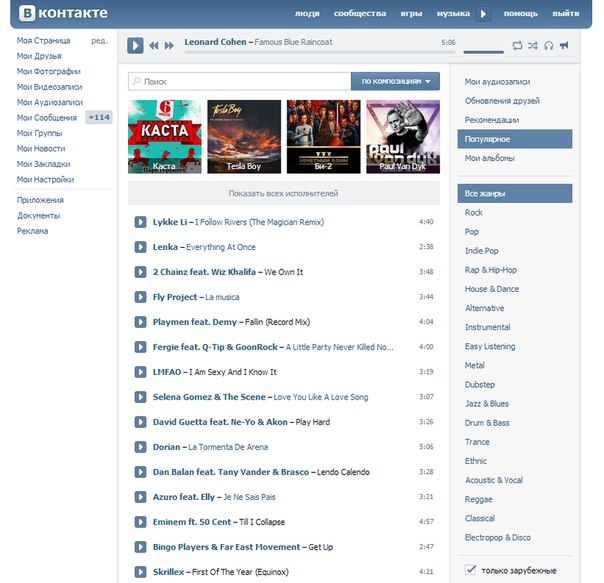
Kate Mobile
СКАЧАТЬВыводы
Очень часто в социальной сети вконтакте встречаются совершенно новые, авторские песни, композиции, которые сложно найти в свободном доступе или же просто музыка, которая очень зацепила при прослушивании, но вконтакте не имеет названия.
Тогда на помощь придут полезные и, главное, совершенно бесплатные программы и расширения из нашего «ТОП-15 сервисов, чтобы скачать музыку из контакта бесплатно».
ВИДЕО: Как скачать музыку с ВКонтакте на компьютер без программ
Как скачать музыку с ВКонтакте на компьютер без программ
ТОП-15 Сервисов, чтобы скачать музыку с контакта бесплатно +Отзывы
Наш Рейтинг
7.5 Total Score
Для нас очень важна обратная связь с нашими читателями. Если Вы не согласны с данными оценками, оставьте свой рейтинг в комментариях с аргументацией Вашего выбора.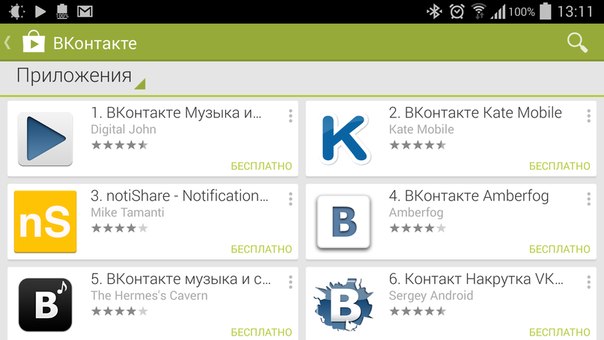 Благодарим за ваше участие. Ваше мнение будет полезно другим пользователям.
Благодарим за ваше участие. Ваше мнение будет полезно другим пользователям.
7.5Средняя оценка
Скачать музыку Вконтакте (расширение Chrome)
7.5
VK Music (расширение Firefox)
7.5
Музыкальный плеер для VK
8
0.6Оценка пользователя
Скачать музыку Вконтакте (расширение Chrome)
0
VK Music (расширение Firefox)
0
Музыкальный плеер для VK
0
Добавить свой отзыв | Отзывы и комментарииКак скачивать музыку с Вконтакте без использования сторонних инструментов
Социальная сеть Вконтакте — это не только пространство общения и свободного обмена мнениями, это ещё и хранилище множества аудио и видеофайлов. Увы, скачивать мультимедийный контент пользователи сети не могут, его можно только просматривать и прослушивать непосредственно через веб-интерфейс. Правда, публичный API социальной сети позволял прослушивать и скачивать музыку в сторонних приложениях, но 19 декабря прошлого года он был заблокирован.
Однако нельзя сказать, чтобы блокировка API повлияла на работу всех сторонних приложений. Большинство из них по-прежнему позволяют обходить ограничения на загрузку музыки, кроме того, вы можете скачать музыкальные композиции с Вконтакте и вовсе не прибегая к помощи специальных расширений, сервисов и программ. Способ, конечно, не отличается удобством, так как не позволяет загружать более одного файла за один раз, но всё же может кому-то пригодится.
В Google Сhrome и ему подобных браузерах
Откройте страницу Вконтакте с аудиозаписями, а затем нажмите комбинацию клавиш Shift + Ctrl + I. При этом в нижней части окна браузера у вас откроется панель инструментов разработчика. Если основное содержимое страниц будет сжато, растяните его по всей ширине окна браузера, захватив мышкой две вертикальных полоски справа как показано на скриншоте.
В панели инструментов разработчика переключитесь на вкладку Network, отметьте галочкой чекбокс «Disable cache» и включите фильтр Media.
Теперь запустите воспроизведение композиции, которую хотите скачать, — внизу в столбце «Name» у вас тут же появится ссылка на файл. Кликните по ней два раза мышкой и файл будет открыт во встроенном плеере Сhrome, после чего вы сможете легко его скачать, нажав на иконку в виде стрелки в правой части панели плеера.
В Mozilla Firefox
Похожим образом действуем в Mozilla Firefox.
Нажатием клавиш Shift + Ctrl + I открываем панель инструментов разработчика, переходим на вкладку «Сеть» и выбираем фильтр «Медиа».
После этого запускаем воспроизведение композиции, кликаем правой кнопкой мыши по появившейся внизу ссылке и выбираем в меню «Открыть в новой вкладке».
Аудио откроется во встроенном плеере Firefox, и вы сможете его оттуда скачать, кликнув по панели плеера правой кнопкой мыши и выбрав в меню «Сохранить аудио как».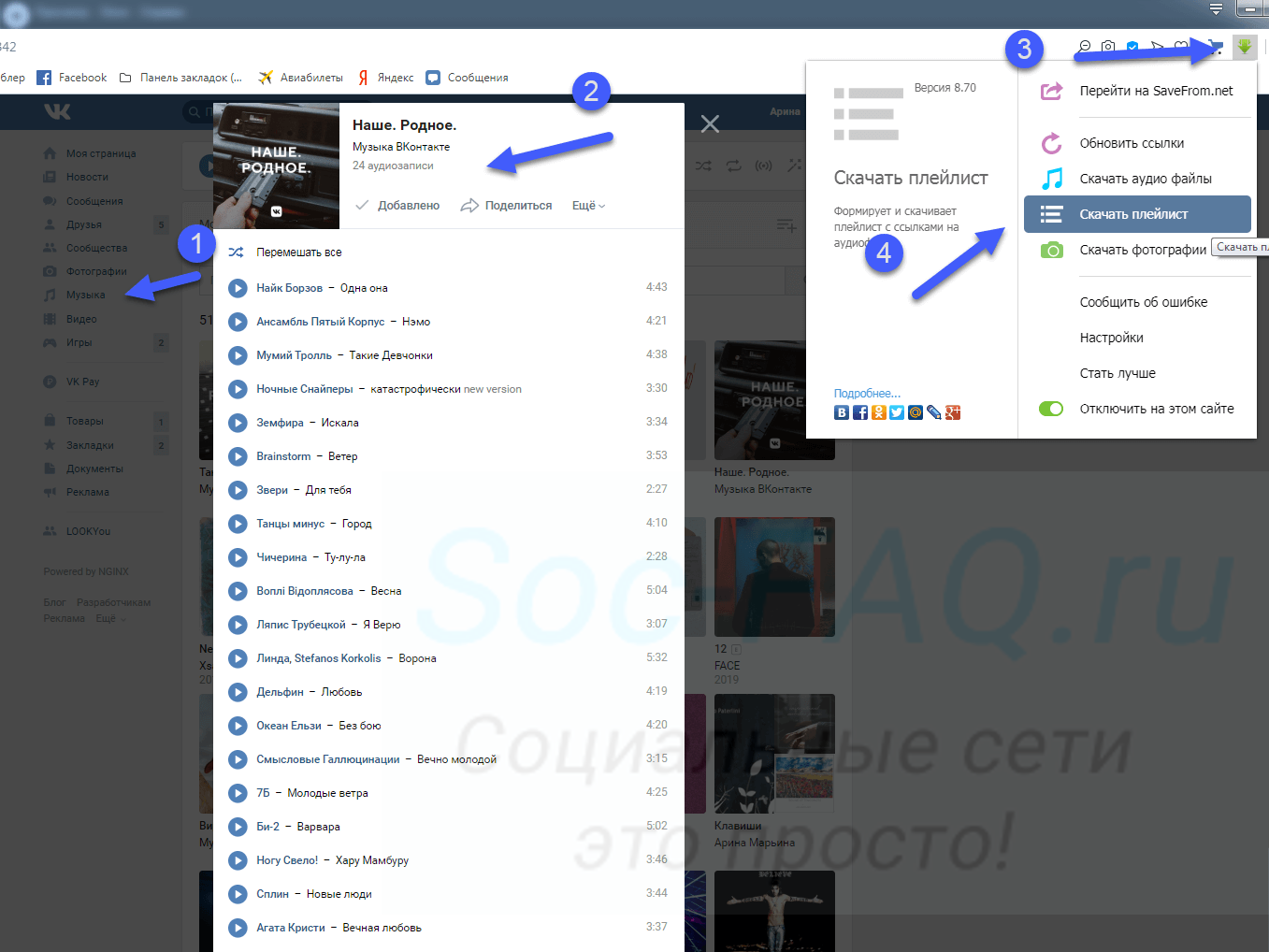
Программы для скачивания видео и музыки с контакта
Сегодня представляем вам программы для скачивания видео и музыки c контакта, с помощью которых вы сможете быстро загружать мультимедиа из вышеназванной социальной сети на свой ПК и другие мобильные устройства.Мы подготовили проверенные средства с впечатляющим функционалом, удобными инструментами работы, полезными опциями, доступным управлением и приятным понятным интерфейсом.
| Программы | Русский язык | Лицензия | Скорость загрузки | Рейтинг | Удобство |
| VKMusic | Да | Бесплатная | 10 | 10 | 10 |
| VKSaver | Да | Бесплатная | 10 | 10 | 10 |
| LoviVkontakte | Да | Бесплатная | 9 | 10 | 10 |
| VkOpt | Да | Бесплатная | 8 | 9 | 7 |
Vkontakte. DJ DJ | Да | Бесплатная | 10 | 8 | 8 |
| KissVK | Да | Бесплатная | 10 | 7 | 6 |
| Vdownloader | Да | Бесплатная | 10 | 7 | 8 |
| SaveFrom.net | Да | Бесплатная | 10 | 7 | 9 |
Топ 8 программ для скачивания музыки и видео из ВКонтакте
VKMusic – бесплатное приложение для загрузки мультимедиа из социальной сети VK. Программа позволяет искать музыку и видео, сортировать их и сохранять себе на компьютер. Также разработчиками внедрена опция загрузки видеокомпозиций с различных видеохостингов и выбор оптимального качества загружаемого файла.
VKSaver – бесплатное приложение для загрузки мультимедиа и видео контента из социалки VK. Интегрируется со всеми популярными веб-обозревателями и закачивает видео и музыку одним кликом.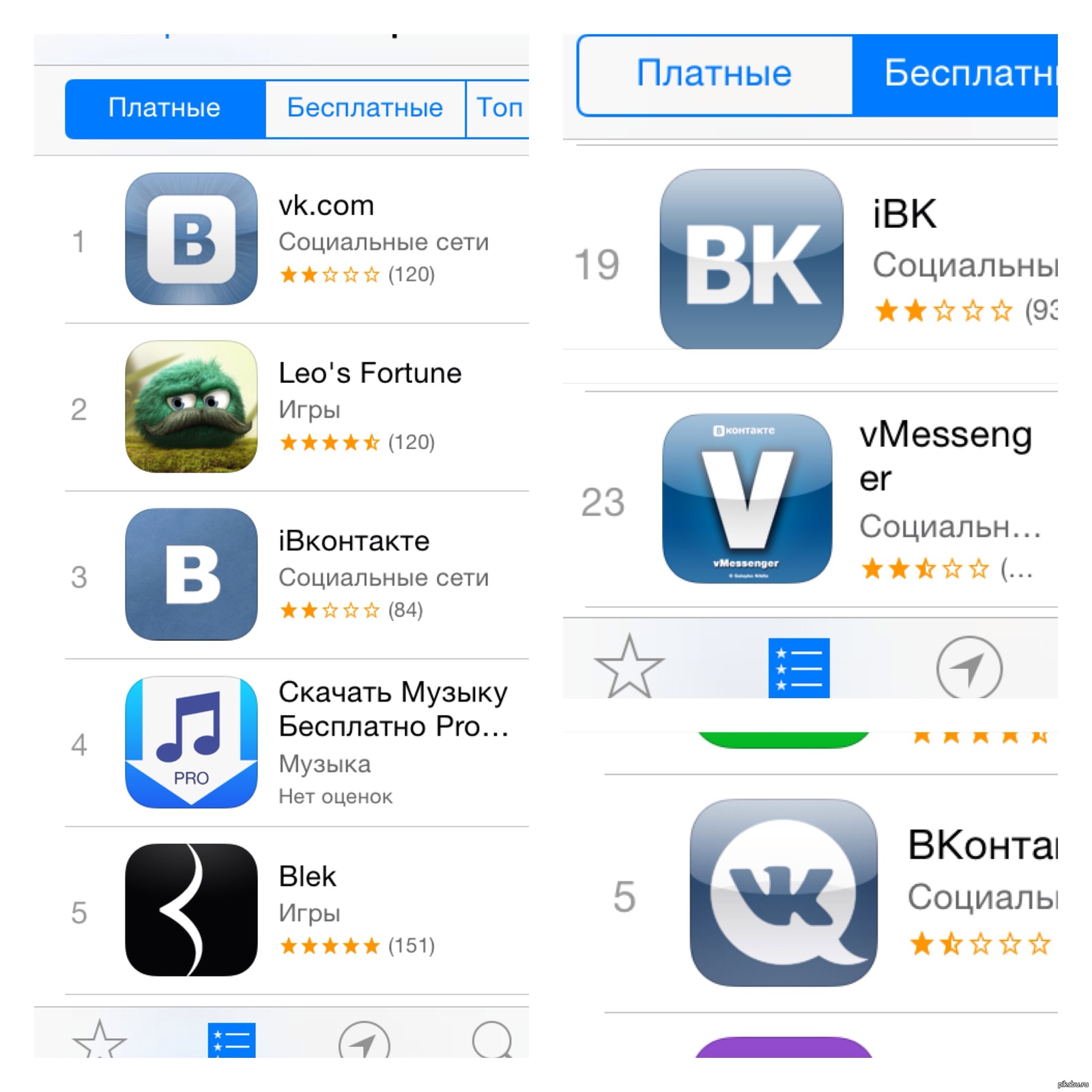
LoviVkontakte – бесплатный аудиопроигрыватель с возможностью загрузки музыки из социальной сети VK. Утилита оснащена поиском аудиозаписей, предпрослушкой и созданием личного плейлиста. В программе есть разделы топ-хитов и информация из Википедия об авторе, альбоме или группе. Софт распространяется для компьютера и веб-навигатора.
VkOpt – бесплатный загрузчик мультимедийных файлов из социальной сети VK. Является функциональным дополнением ВКонтакте с множеством полезных опций и инструментов для работы с новыми и ранее удаленными возможностями. Имеет расширения для различных веб-навигаторов и работает с любой ОС.
Vkontakte.DJ – компактная утилита для скачивания музыки и видеоклипов из VK. Загружает отдельные файлы и альбомы, имеет поисковую систему для прослушки и скачивания любых песен, впечатляющую базу медийного контента, интегрированный мультимедийный проигрыватель и опции просмотра фильмов.
KissVK – сервис для загрузки музыки в MP3 формате из ВКонтакте на любой гаджет или персональный компьютер. Функционирует со всеми современными веб-обозревателями и работает как расширение, имеет опцию поиска трека, доступа к аудиотекам друзей, вывода подробных данных о каждой песне и другие возможности.
Vdownloader – бесплатное полезное приложение для скачивания видеороликов с популярных хостингов, создания копий сетевого видео, конвертации материала под мобильные устройства и сохранения аудиопотока в MP3 формате. Программа на русском языке с простым и понятным интерфейсом.
SaveFrom.net помощник – бесплатная утилита, осуществляющая загрузку контента из интернета, и интегрирующаяся плагином в веб-навигатор. Поддерживает различные видеоресурсы и социальные сети, осуществляет выбор пользователем качества загружаемого файла, а также имеет встроенный поиск.
Данный материал является частной записью члена сообщества Club. CNews.
CNews.
Редакция CNews не несет ответственности за его содержание.
Узнаем как с Контакта скачивать музыку на телефон: инструкция и советы
Послушать любимую музыку во время пути, чтобы скоротать время и порадовать себя, — что может быть лучше? Когда-то наши сверстники использовали кассетные и CD-плееры для этих целей, однако позднее появились более компактные варианты, которые также обеспечивают более высокое качество звучания, — mp3-плееры. Но скоро они повторили судьбу фотокамер, и функция плеера стала доступна в мобильных телефонах — ведь это здорово, когда все необходимое есть под рукой и не нужно носить с собой множество устройств. Широкое распространение сетей WiFi и мобильного интернета привело к тому, что теперь уже гораздо проще скачать любимые мелодии непосредственно на телефон, однако как это сделать бесплатно? Возможно ли скачивание музыки из социальной сети?
Музыкальная библиотека «ВКонтакте»
Популярность социальной сети «ВКонтакте», бесспорно, обусловлена не только возможностью удобного и мгновенного общения с интересующими людьми, но и обширными аудио- и видеоматериалами.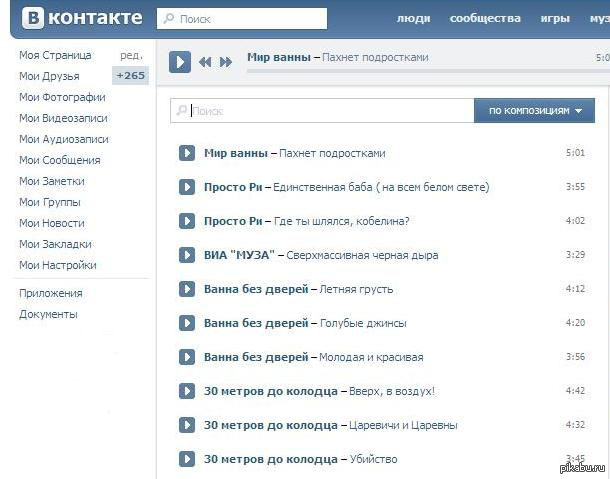 Навигация построена таким образом, чтобы каждый пользователь мог в индивидуальном порядке собрать собственную музыкальную библиотеку. «Но как с «Контакта» скачивать музыку на телефон?» — часто спрашивают пользователи, которых привлекает удобство навигации и наличие интересных треков, которые в дальнейшем сложно найти в Интернете по поиску. Здесь есть несколько хитростей. Дело в том, что компания Apple, к примеру, имеет очень строгую политику в отношении авторских прав на размещаемый контент, и тот факт, что сайт «ВКонтакте» содержит нелицензионные материалы, привел к блокировке одноименного приложения для смартфонов и позднее — к ограничению возможности фонового прослушивания музыки. Как скачать музыку на телефон бесплатно через «Контакт»? Ответы — далее!
Навигация построена таким образом, чтобы каждый пользователь мог в индивидуальном порядке собрать собственную музыкальную библиотеку. «Но как с «Контакта» скачивать музыку на телефон?» — часто спрашивают пользователи, которых привлекает удобство навигации и наличие интересных треков, которые в дальнейшем сложно найти в Интернете по поиску. Здесь есть несколько хитростей. Дело в том, что компания Apple, к примеру, имеет очень строгую политику в отношении авторских прав на размещаемый контент, и тот факт, что сайт «ВКонтакте» содержит нелицензионные материалы, привел к блокировке одноименного приложения для смартфонов и позднее — к ограничению возможности фонового прослушивания музыки. Как скачать музыку на телефон бесплатно через «Контакт»? Ответы — далее!
«Лайфхаки» для владельцев смартфонов на операционной системе iOS
После ограничения функции фонового проигрывателя в официальном приложении «ВКонтакте» пользователи обнаружили еще несколько вариантов скачивания музыки на смартфон. Первый вариант — наиболее простой и наименее тудозатратный — это фоновое воспроизведение музыкальной библиотеки через встроенный браузер Safari. Необходимо просто зайти на сайт, авторизоваться и войти в раздел «Аудиозаписи» — воспроизведение музыки продолжится и в фоновом режиме, когда будет необходимо закрыть приложение «Сафари» или заблокировать смартфон. Единственное неудобство этого способа — сложность навигации и возможность прослушивания музыки исключительно в режиме онлайн. Чтобы скачать музыку на мобильный телефон с «Контакта», на помощь пользователям приходят специальные программы: Fonoteca, Color player. Они дают возможность сохранять музыку непосредственно на телефоне и куда более удобны в плане навигации.
Первый вариант — наиболее простой и наименее тудозатратный — это фоновое воспроизведение музыкальной библиотеки через встроенный браузер Safari. Необходимо просто зайти на сайт, авторизоваться и войти в раздел «Аудиозаписи» — воспроизведение музыки продолжится и в фоновом режиме, когда будет необходимо закрыть приложение «Сафари» или заблокировать смартфон. Единственное неудобство этого способа — сложность навигации и возможность прослушивания музыки исключительно в режиме онлайн. Чтобы скачать музыку на мобильный телефон с «Контакта», на помощь пользователям приходят специальные программы: Fonoteca, Color player. Они дают возможность сохранять музыку непосредственно на телефоне и куда более удобны в плане навигации.
Как скачать музыку с «Контакта» на телефон на операционной системе Android
Владельцам смартфонов на Android повезло несколько больше — разработчики этой операционной системы не имеют таких же радикальных взглядов на размещение и использование контента, как в Apple, поэтому скачивание музыки куда проще. Как с «Контакта» скачивать музыку на телефон? Во-первых, можно пользоваться привычным официальным приложением «ВКонтакте», которое размещено в Google Play. С его помощью доступно фоновое воспроизведение музыки и вся необходимая функциональность. Если по каким-либо причинам использование официального приложения не подходит, к примеру, нужен плеер, который проигрывает музыку без подключения к сотовой сети, существует иной вариант, показывающий, как скачать музыку с «Контакта» на телефон. Во-первых, используя скрипты для скачивания музыки, можно сохранить необходимые треки на своем компьютере, а затем передать их на телефон, используя подключение телефона через USB. Во-вторых, также существуют удобные расширения из маркета Google Play, позволяющие скачивать музыку непосредственно на телефон и прослушивать ее с помощью встроенного проигрывателя: к примеру, Music Pulse или Vkontakte Music Sync.
Как с «Контакта» скачивать музыку на телефон? Во-первых, можно пользоваться привычным официальным приложением «ВКонтакте», которое размещено в Google Play. С его помощью доступно фоновое воспроизведение музыки и вся необходимая функциональность. Если по каким-либо причинам использование официального приложения не подходит, к примеру, нужен плеер, который проигрывает музыку без подключения к сотовой сети, существует иной вариант, показывающий, как скачать музыку с «Контакта» на телефон. Во-первых, используя скрипты для скачивания музыки, можно сохранить необходимые треки на своем компьютере, а затем передать их на телефон, используя подключение телефона через USB. Во-вторых, также существуют удобные расширения из маркета Google Play, позволяющие скачивать музыку непосредственно на телефон и прослушивать ее с помощью встроенного проигрывателя: к примеру, Music Pulse или Vkontakte Music Sync.
Как скачать музыку из «Контакта»?
Как уже говорилось ранее, при помощи компьютера можно скачивать аудиофайлы из сети «ВКонтакте», а затем при помощи USB-соединения или программы iTunes сохранять файлы на устройстве для дальнейшего воспроизведения во встроенном аудиоплеере. Для того чтобы ответить на вопрос о том, как с «Контакта» скачивать музыку на телефон, можно использовать различные расширения или скрипты. Самой популярной программой является VK Saver — плагин, скачиваемый на устройство и позволяющий добавить возможность скачивания файлов из «Контакта», также существуют сайты, где можно по названию искать интересующий трек и скачивать его из библиотеки ВК: VK Music, VK Sound. В целом, пользователь может попробовать несколько способов, чтобы выбрать наиболее подходящий для себя и в дальнейшем знать, как с «Контакта» скачивать музыку на телефон!
Для того чтобы ответить на вопрос о том, как с «Контакта» скачивать музыку на телефон, можно использовать различные расширения или скрипты. Самой популярной программой является VK Saver — плагин, скачиваемый на устройство и позволяющий добавить возможность скачивания файлов из «Контакта», также существуют сайты, где можно по названию искать интересующий трек и скачивать его из библиотеки ВК: VK Music, VK Sound. В целом, пользователь может попробовать несколько способов, чтобы выбрать наиболее подходящий для себя и в дальнейшем знать, как с «Контакта» скачивать музыку на телефон!
Как скачивать музыку и видео из «ВКонтакте», YouTube и любых других сервисов с помощью Videoder
Почти во всех онлайн-сервисах действует правило «смотреть можно, скачивать нельзя», причём это касается даже не защищённого копирайтом контента. Вряд ли это справедливо, ведь если вы можете бесплатно разглядывать фотографии, слушать музыку и смотреть видео, то почему вам нельзя сохранять эти файлы, чтобы иметь доступ к ним в любой момент без подключения к интернету? Приложение Videoder решает эту проблему, оно позволяет скачивать любой медиаконтент почти со всех популярных сайтов.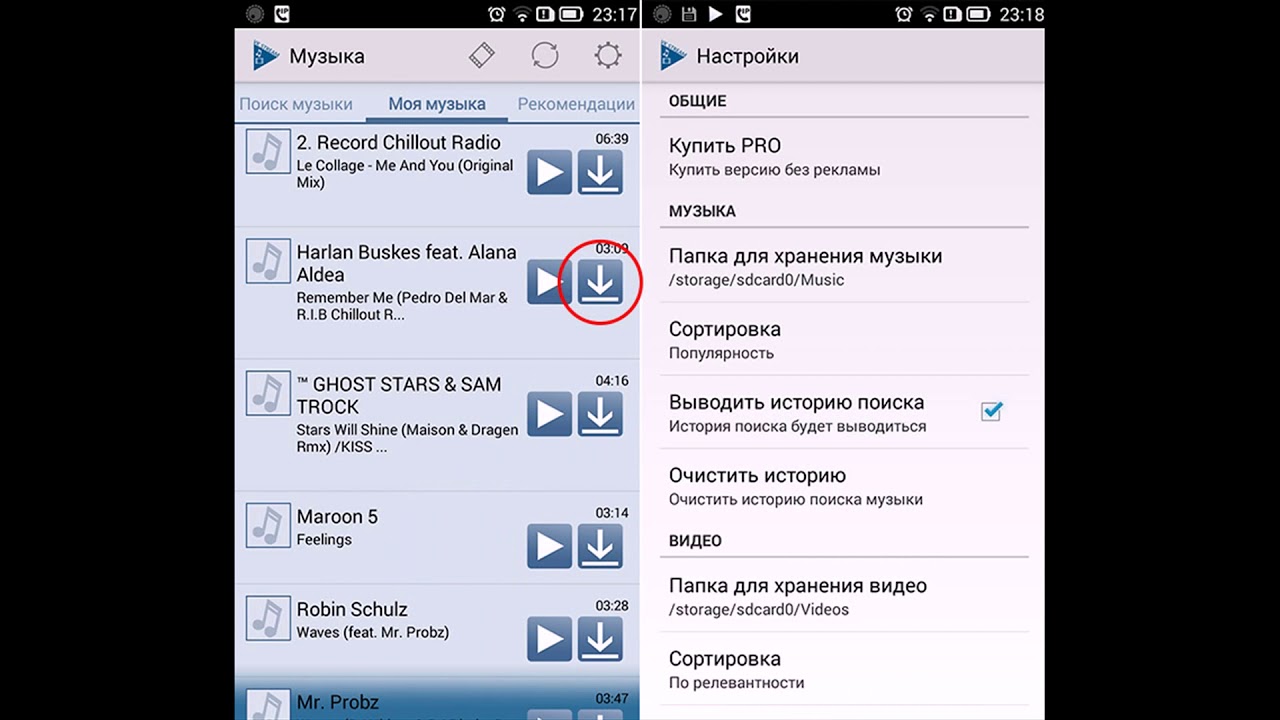

Добавление и загрузка музыки из Apple Music
Если вы подписаны на Apple Music, вы можете добавлять музыку и видеоклипы из каталога Apple Music в свою музыкальную библиотеку.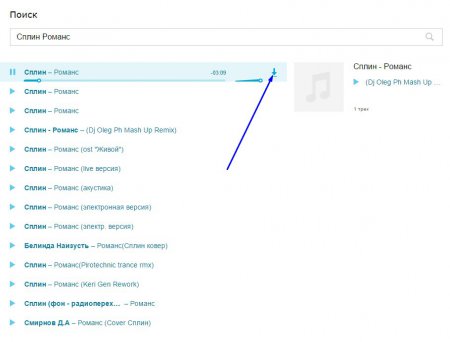 Слушайте музыку, которую вы добавили, через подключение к Интернету. Или скачайте музыку, которую вы добавили, для прослушивания офлайн.
Слушайте музыку, которую вы добавили, через подключение к Интернету. Или скачайте музыку, которую вы добавили, для прослушивания офлайн.
Добавьте музыку из Apple Music в свою библиотеку
На вашем iPhone, iPad, iPod touch или устройстве Android
- Откройте приложение Apple Music.
- Нажмите и удерживайте песню, альбом или список воспроизведения, которые хотите добавить в свою медиатеку.
- Нажмите «Добавить в библиотеку».
Вы также можете добавить песню в медиатеку, проведя по песне влево и нажав кнопку «Добавить».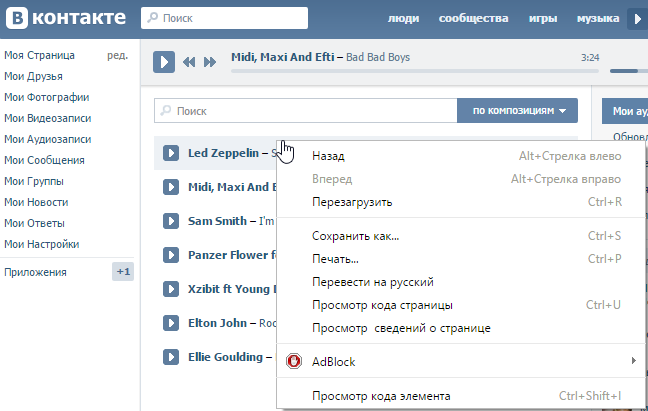
На вашем Mac или ПК
- Откройте приложение Apple Music или iTunes.
- Найдите музыку, которую хотите добавить в свою медиатеку.
- Чтобы добавить песню, нажмите кнопку «Добавить». Чтобы добавить альбом, список воспроизведения или музыкальное видео, нажмите + Добавить.
Скачивание музыки, которую вы добавили в свою музыкальную библиотеку
После добавления музыки в медиатеку вы можете загрузить ее на свое устройство для прослушивания в автономном режиме.Просто следуйте инструкциям ниже для вашего устройства.
На вашем iPhone, iPad, iPod touch или устройстве Android
- Откройте приложение Apple Music.

- Нажмите и удерживайте песню, альбом или плейлист, добавленные из Apple Music.
- Нажмите «Загрузить».
Вы также можете загрузить песню, проведя по ней влево и нажав кнопку «Загрузить».
На вашем Mac или ПК
- Откройте приложение Apple Music или iTunes.
- Найдите музыку, которую вы добавили из Apple Music.
- Нажмите кнопку «Загрузить».
Если вы не подписаны на Apple Music
Информация о продуктах, произведенных не Apple, или о независимых веб-сайтах, не контролируемых и не проверенных Apple, предоставляется без рекомендаций или одобрения.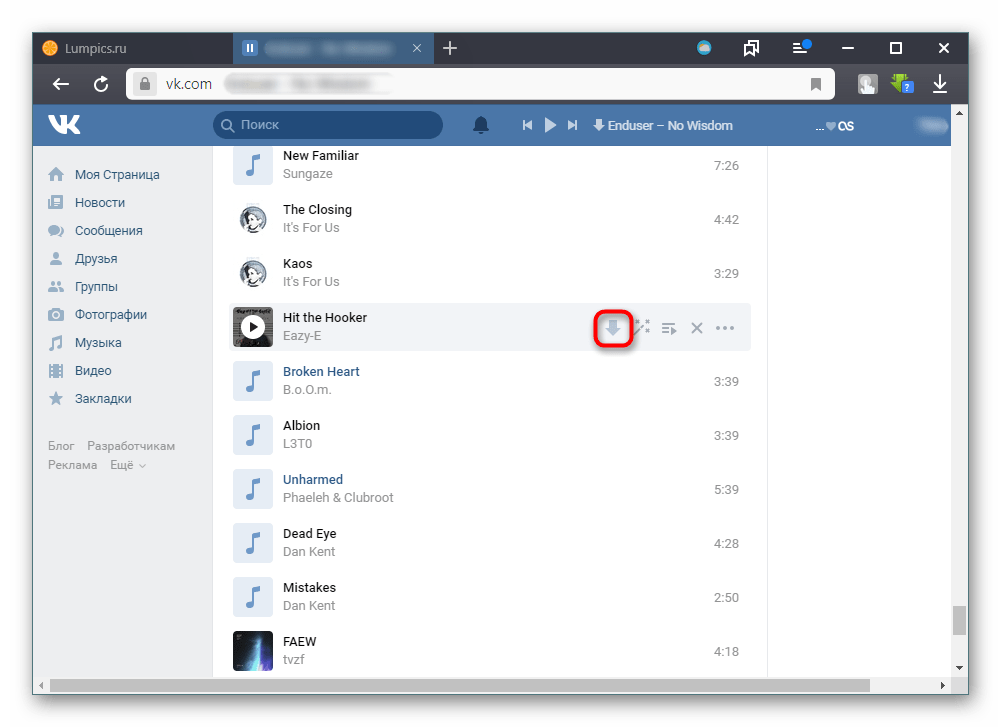 Apple не несет ответственности за выбор, работу или использование сторонних веб-сайтов или продуктов. Apple не делает никаких заявлений относительно точности или надежности сторонних веб-сайтов. Свяжитесь с продавцом для получения дополнительной информации.
Apple не несет ответственности за выбор, работу или использование сторонних веб-сайтов или продуктов. Apple не делает никаких заявлений относительно точности или надежности сторонних веб-сайтов. Свяжитесь с продавцом для получения дополнительной информации.
Дата публикации:
Как перенести музыку с телефона на компьютер
Введение
Перенос вашей музыкальной коллекции с телефона на компьютер может быть на удивление трудным, особенно если вы используете iPhone (или iPod / iPad).
Если вы хотите перенести музыку с телефона на компьютер или ноутбук, не ищите дальше. Если вы хотите перенести музыку с телефона Android или iPhone, эта статья поможет вам в этом.
Если вы хотите перенести музыку с телефона Android или iPhone, эта статья поможет вам в этом.
Быстрый переход к:
Передача музыки с iPhone на компьютер
Перенести музыку и другие данные с iPhone на компьютер не так-то просто. iTunes применяет ограничения, которые предотвращают передачу не купленной музыки и других данных с вашего iPhone на ваш компьютер.По этой причине мы рекомендуем использовать TouchCopy для любой передачи данных с iPhone на компьютер.
- Загрузите и установите TouchCopy на свой ПК или Mac
- Запустите TouchCopy и подключите свой iPhone, iPad или iPod.
- Выберите песни и плейлисты, которые хотите скопировать. Вы можете выбрать несколько треков и плейлистов, щелкнув по ним, удерживая клавишу Shift или нажав CTRL (или нажав cmd + на Mac) в TouchCopy.
- Нажмите «Копировать на ПК / Mac» в TouchCopy, чтобы скопировать в папку на вашем компьютере; или нажмите «Копировать в iTunes / Music», чтобы добавить музыку прямо в медиатеку iTunes или медиатеку музыкального приложения на macOS Catalina или более поздней версии.

Попробовать TouchCopy бесплатно ▼
Получите электронное письмо со ссылкой, по которой вы сможете загрузить бесплатную пробную версию на свой компьютер:
Примечание. Мы уважаем вашу конфиденциальность. Мы не будем передавать ваш адрес электронной почты никому и не рассылать вам спам.
Передача музыки с iPhone на ПК с помощью TouchCopy Передача музыки с iPhone на Mac с помощью TouchCopyПередача музыки с телефона Android на компьютер
Вы можете передавать музыку со своего телефона Android с помощью кабеля USB.Вот как:
- Подключите телефон Android к компьютеру с помощью кабеля USB.
- Убедитесь, что устройство разблокировано. Вас также могут спросить, какой тип соединения вы хотите использовать со своим устройством. Выберите «Передача файлов» или аналогичный.
- Найдите свое устройство на компьютере, используя Проводник> Мой компьютер.
- Перейдите во внутреннюю память вашего устройства и найдите папку «Музыка».

- Вы можете щелкнуть правой кнопкой мыши> Скопировать эту папку или выбранное содержимое и вставить их в локальное место на вашем компьютере (например, в новую папку на рабочем столе).
Перенос дополнительных данных с телефона Android на компьютер
Если вам нужно передать много данных, таких как музыка, сообщения, фотографии, контакты и многое другое, вы можете рассмотреть возможность передачи Droid:
- Загрузите Droid Transfer на свой компьютер и запустите его.
- Загрузите приложение Transfer Companion на свой телефон Android.
- Отсканируйте QR-код Droid Transfer с помощью приложения Transfer Companion.
- Теперь компьютер и телефон связаны.Выберите музыку, которую хотите передать, и нажмите «Копировать на ПК»!
Попробовать Droid Transfer бесплатно ▼
Получите электронное письмо со ссылкой, по которой вы сможете загрузить бесплатную пробную версию на свой компьютер:
Примечание. Мы уважаем вашу конфиденциальность. Мы не будем передавать ваш адрес электронной почты никому и не рассылать вам спам.
Издатель: Широкоугольное программное обеспечениеНе забывайте ставить лайки и делиться с друзьями!
Как загрузить музыку на телефон Android
Когда ваш смартфон является музыкальным проигрывателем, Интернет — это ваша музыкальная библиотека.Однако у вас не всегда может быть доступ к Интернету, когда вы хотите послушать музыку. Прежде чем это произойдет, загрузите песни на свой телефон для прослушивания в автономном режиме. Вот как скачать музыку с YouTube Music, вашего компьютера и других музыкальных источников на ваш телефон.
Как загружать песни в YouTube Music
YouTube Music позволяет загружать свою музыкальную коллекцию и получать к ней доступ с любого устройства (включая телефон, планшет и компьютер). Когда вы храните песни на YouTube Music, вы не загружаете треки на свой телефон.Вместо этого вы загружаете песни в облако.
Пока у вас есть подключение к Интернету, вы можете воспроизводить эти песни на своем телефоне.
Вот как загрузить музыку на YouTube Music.
Откройте веб-браузер и перейдите на сайт YouTube Music.
Выберите свою фотографию профиля в правом верхнем углу.
Выберите Загрузить музыку .
Найдите и выберите песни на жестком диске, которые вы хотите загрузить, затем выберите Открыть .YouTube Music автоматически начинает перенос песен в облако.
Как скачать песни с YouTube Music
YouTube Music позволяет загружать песни, плейлисты и альбомы для автономного воспроизведения. Вот как:
Для использования этой функции необходима подписка на премиум. Это стоит 9,99 долларов в месяц.
Откройте приложение YouTube Music.
Выберите песню или альбом, который хотите скачать.
Нажмите кнопку Скачать .
Когда загрузка завершится, кнопка загрузки изменится со стрелки вниз на галочку, что сделает песню доступной для прослушивания в автономном режиме.
Как загрузить музыку с компьютера на телефон
Вы можете скопировать любую музыку, которая у вас есть, со своего компьютера на телефон с помощью USB-кабеля. Вот как:
Подключите телефон к компьютеру с помощью соединительного кабеля USB.
Если вы видите диалоговое окно с запросом разрешения на доступ к данным телефона, нажмите Разрешить .
На ПК откройте папку и найдите музыкальные файлы, которые хотите загрузить в телефон. Откройте вторую папку и перейдите к папке с музыкой на телефоне.
На Mac загрузите и установите Android File Transfer. После его установки откройте Android File Transfer и откройте папку с музыкой на телефоне.
Перетащите альбомы или отдельные треки, которые вы хотите загрузить, из папки компьютера в музыкальную папку телефона.
Как увидеть загруженную музыку в YouTube Music
После загрузки песен в телефон из YouTube Music или копирования с помощью USB-кабеля настройте YouTube Music на отображение только загруженных треков.Когда вы это сделаете, песни будет легче найти для прослушивания в автономном режиме.
Откройте приложение YouTube Music.
Коснитесь значка Библиотека внизу экрана.
Tap Загрузки .
Отображаются песни, загруженные на ваше устройство, а также объем доступного места.
Включение Smart Downloads заставляет YouTube Music загружать вашу любимую музыку каждую ночь (пока ваше устройство подключено к Wi-Fi).Тогда вам всегда будет что послушать.
Как загружать песни из других приложений
В магазине Google Play есть много приложений, которые можно скачать бесплатно. Чтобы найти эти приложения, выполните поиск по таким словам, как бесплатная музыка или скачать музыку . Некоторые приложения, которые вы можете найти, включают YMusic , AudioMack и SoundCloud .
Способы загрузки музыки различаются. Как правило, если приложение позволяет загружать треки для прослушивания в автономном режиме, нажмите кнопку загрузки рядом с треком, списком воспроизведения или альбомом.Обычно это похоже на стрелку вниз.
Спасибо, что сообщили нам!
Расскажите, почему!
Другой Недостаточно подробностей Сложно понятьКак загрузить музыку на свой iPhone двумя простыми способами
- Есть несколько способов загрузить музыку на свой iPhone, в том числе через iTunes и Apple Music или с помощью приложения для потоковой передачи музыки.
- С подпиской Apple Music вы можете загружать песни на свой iPhone всего несколькими нажатиями.
- Если на вашем компьютере есть музыка, вы можете перенести ее на iPhone с помощью iTunes или Apple Music.
- Некоторые потоковые приложения, такие как Spotify, также позволяют загружать музыку для прослушивания в автономном режиме.
- Посетите техническую библиотеку Business Insider, чтобы узнать больше.
С появлением потоковых сервисов, таких как Spotify и Tidal, кажется, что мы можем слушать музыку где угодно и когда угодно.Но если вы где-то без подключения к Интернету, вы не сможете ничего транслировать.
Вот почему скачивать музыку на iPhone — отличная идея. Это гарантирует, что вы сможете слушать музыку, даже если у вас нет доступа к Интернету.
Большинство потоковых сервисов позволяют загружать музыку, чтобы вы могли слушать ее в автономном режиме, хотя это можно считать премиальной функцией. А если у вас есть музыкальные файлы на вашем компьютере, вы можете передать их в любое время.
Вот два распространенных способа загрузки музыки на iPhone.
Как загружать музыку на свой iPhone из Apple MusicЕсли у вас есть платная подписка на Apple Music, вы можете загружать песни для воспроизведения в автономном режиме на свой iPhone (хотя у вас будет доступ к этим песням только до тех пор, пока вы подписаны на Apple Music).
Вы также должны помнить, что для загрузки музыки вам потребуется подключение к Интернету. Однако как только эта музыка будет загружена, вы перейдете в автономный режим.
1. Запустите приложение Apple Music на своем iPhone.
2. Найдите музыку, которую хотите загрузить, либо в своей библиотеке, либо выполнив поиск. Чтобы найти песню, нажмите «Поиск» на панели навигации в нижней части экрана, нажмите на панель поиска вверху, убедитесь, что выбрана «Apple Music», а затем найдите нужную песню.
Найдите в Apple Music треки, которые хотите скачать.Дэйв Джонсон / Business Insider3. Нажмите на знак плюса «+» справа от песен, которые хотите загрузить. Это добавит его в вашу библиотеку.
4. Песня должна начать загрузку автоматически. Однако, если знак плюса заменен значком облака, который не исчезает, коснитесь значка облака. Это запустит загрузку.
Нажмите на знак плюса, чтобы загрузить трек. Дэйв Джонсон / Business InsiderПри желании вы также можете сделать это из настольного приложения Apple Music.вы можете выполнить те же действия, чтобы загрузить музыку из Apple Music или iTunes на свой настольный компьютер .
Если у вас есть подписка Spotify Premium, вы можете загружать целые плейлисты для прослушивания в автономном режиме. Tidal предлагает ту же функцию.
Как загрузить музыку на iPhone с компьютераЕсли у вас есть музыкальная библиотека на жестком диске вашего компьютера, вы можете использовать iTunes (в Windows) или Apple Music (на Mac), чтобы скопировать музыку с вашего компьютера на iPhone.
Перед тем как это сделать, убедитесь, что вы выключили свою музыкальную библиотеку iCloud. В противном случае вы не сможете вручную управлять музыкой на своем iPhone.
1. Запустите iTunes на ПК или Apple Music на Mac.
2. Если вы еще не импортировали музыку с жесткого диска вашего компьютера в iTunes или Apple Music, сделайте это сейчас. Щелкните «Файл», а затем выберите «Импорт». Вместо этого в iTunes вам может потребоваться выбрать «Добавить папку в медиатеку».
Импортируйте музыку с жесткого диска в музыкальную библиотеку iTunes или Apple Music.Дэйв Джонсон / Business Insider
3. Выберите папку с музыкой на вашем компьютере и позвольте музыке быть импортированной в iTunes или Apple Music. Если у вас есть музыка в нескольких папках, вы можете повторять процесс, пока вся нужная музыка не будет сохранена в программе.
4. Подключите iPhone к компьютеру.
5. Слева появится раздел «Устройства», под которым будет указан ваш iPhone. Если вы используете Mac, щелкните его. В iTunes на ПК щелкните небольшой значок в виде iPhone в верхней части экрана.
Подключите свой iPhone к рабочему столу, щелкнув iPhone.Дэйв Джонсон / Business Insider6. Если вы используете Apple Music на своем Mac, нажмите «Параметры синхронизации» в правом верхнем углу.
7. Щелкните «Музыка». В iTunes он находится под вашим iPhone на панели слева. В Apple Music вы найдете его на панели в верхней части экрана.
8. Теперь выберите способ синхронизации музыки.Установите флажок «Синхронизировать музыку», а затем выберите копирование всей музыкальной библиотеки на телефон или выберите «Выбранные плейлисты, исполнители, альбомы и жанры».
Выберите, какую музыку вы хотите загрузить на свой iPhone.яблоко9. Когда вы закончите выбирать музыку, которую хотите синхронизировать, нажмите «Синхронизировать» в нижней части экрана. Подождите, пока музыка переместится.
10. После завершения синхронизации щелкните значок извлечения рядом с именем телефона и отключите телефон от компьютера.
Как скачать музыку из Google Play на свой телефон
Google Play Music может выступать в качестве центрального узла для всех ваших аудиофайлов.Если вы подпишетесь на сервис Google, у вас будет доступ к каталогу песен Play Music, а также вы сможете загрузить 50 000 собственных треков.
Но вы также можете скачать музыку из Google Play на свой телефон! Продолжайте читать, чтобы узнать, как это сделать.
Загрузка собственной музыки
В вашей музыкальной библиотеке Google Play есть три типа треков: треки, которые вы загрузили, треки, которые вы купили, и треки из подписки Play Music.Потоковые треки мы рассмотрим позже. А пока давайте сосредоточимся на ваших треках.
Поскольку треки принадлежат вам, вы можете бесплатно скачать их из Google Play и использовать в других своих приложениях и устройствах.
Как скачать музыку из Google Play
изображение галерея (2 изображения) ЗакрыватьИзображение 1 из 2
Изображение 2 из 2
Если вы хотите загрузить только определенный альбом или один из своих плейлистов, это легко сделать с помощью официального приложения Play Music для Android.Просто следуйте пошаговым инструкциям ниже:
- Откройте приложение и перейдите к нужной музыке.
- Нажмите на название альбома или плейлиста, чтобы открыть контекстное меню.
- В контекстном меню нажмите Скачать .
Когда загрузка будет завершена, вы получите уведомление на свое устройство.
Если вы хотите увидеть, какие песни вы сохранили локально через приложение Google Play Music, нажмите на три горизонтальные полосы в верхнем левом углу, затем прокрутите вниз до , только скачано и переместите переключатель в положение на .
Как скачать всю свою музыку из Google Play
Все идет нормально.Но что произойдет, если вы захотите загрузить всю свою музыку в Play Music, то есть каждую песню, которую вы когда-либо загружали, и каждую песню, которую вы когда-либо покупали?
Ясно, что метод, который мы только что объяснили, не подходит.На загрузку каждого альбома и плейлиста по отдельности потребуется неисчислимое количество времени, и это прежде, чем вы начнете беспокоиться о том, что случайно пропустите некоторые файлы.
Как ни странно, в приложении Google Play Music нет простой кнопки «Загрузить все».Вместо этого вам нужно вернуться к веб-приложению и найти обходной путь. Веб-приложение «Play Музыка» доступно по адресу play.google.com/music.
Обходной путь заключается в создании групп плейлистов по 1000 песен в каждом.К сожалению, Play Music не поддерживает списки воспроизведения с большим количеством треков.
Чтобы создать новый список воспроизведения в веб-приложении «Play Музыка», перейдите в «Библиотека музыки »> «Списки воспроизведения », затем щелкните три горизонтальные линии в правом верхнем углу и выберите большой значок Plus .Дайте своему плейлисту название (например, «Временный 1») и, если хотите, описание.
Перетащите первые 1000 песен из вашей коллекции в список, затем повторите процесс.Не беспокойтесь о смешивании художников и жанров; файлы не будут привязаны к списку воспроизведения, когда они в конечном итоге поступят на ваш телефон.
Когда вся ваша музыка будет в плейлистах, вернитесь в приложение Android и повторите процесс загрузки, описанный ранее.
Прослушивание загруженных композиций
Теперь вы скачали копию всей своей музыки на свой телефон Android.Но что дальше?
К сожалению, вы можете слушать музыку только через приложение Google Play Music.Это раздражает людей, которые используют более полнофункциональные музыкальные плееры на Android.
Однако, что более важно, вы не можете получить доступ к исходным файлам MP3 без рутированного телефона.Это исключает многих людей. Если у вас есть рутированное устройство, вы можете перейти к Data> com.google.android.music> Files в хранилище вашего устройства.
( Примечание: Ошибка при рутировании Android-устройства может привести к потере данных.Убедитесь, что вы создали резервные копии своих файлов, прежде чем что-либо предпринимать).
Используйте Google Play Music Manager
Хотя веб-плеер Play Music поддерживает интерфейс перетаскивания для загрузки ваших песен, более эффективный способ сделать это — использовать официальное приложение Music Manager.
Знаете ли вы, что приложение Music Manager может не только загружать музыку, но и загружать вашу музыку из сервиса? Лучше всего то, что здесь нет никаких странных ограничений; он будет загружать обычные файлы MP3, которые вы можете свободно перемещать и слушать в другом месте.
Поэтому, если вам нужны копии всей вашей музыкальной библиотеки в формате MP3 на вашем телефоне, лучшим решением будет загрузить их с помощью приложения Music Manager, а затем передать их на свой телефон через USB-кабель.
Чтобы загрузить песни, откройте приложение для ПК и перейдите по ссылке Download> Download my Library .Перед продолжением вы можете выбрать папку назначения.
Приложение Music Manager доступно для Windows и Mac бесплатно.
Скачать потоковое воспроизведение песен из Google Play Music
Естественно, вы не можете (законно) загружать MP3-файлы музыки, которую Google предоставляет через свою службу подписки Play Music (тарифный план стоит 10 долларов в месяц для одного пользователя).
Однако вы можете скачать музыку для прослушивания в автономном режиме.Это позволяет вам продолжать слушать, когда вы теряете сигнал данных.
Чтобы загрузить музыку в телефон, нажмите альбом, список воспроизведения или радиостанцию, затем выберите три вертикальные точки и выберите Загрузить во всплывающем меню.
Вы можете увидеть, какие песни в настоящее время загружаются, вернувшись на главный экран приложения, нажав на вертикальные горизонтальные линии в верхнем левом углу, а затем перейдя в «Настройки »> «Управление загрузками» .
Рассмотрите возможность использования другой службы
Лимит загрузки в Google Play Music 50 000 по праву является очень популярной функцией.Но это не единственный выбор, который у вас есть. Если вы думаете, что процесс загрузки MP3-файлов прямо на ваше устройство звучит как утомительная работа, вы правы.
Вместо этого вы можете попробовать использовать службу, которая не изменяет ваши файлы при их первой загрузке.На ум приходят такие сервисы, как OneDrive и Dropbox. Помните, что вы получите 1 ТБ бесплатного хранилища в OneDrive, если зарегистрируетесь в Office 365.
Если вы хотите узнать больше, мы рассмотрели несколько малоизвестных советов и приемов Google Play Music, которые вам стоит попробовать.
12 полезных способов повторного использования старого маршрутизатора (не выбрасывайте его!)Старый маршрутизатор загромождает ваши ящики? Вот как перепрофилировать старый маршрутизатор и сэкономить деньги, а не выбрасывать его!
Читать далее
Об авторе Дэн Прайс (Опубликовано 1574 статей)Дэн присоединился к MakeUseOf в 2014 году и является директором по партнерству с июля 2020 года.Обращайтесь к нему с вопросами о спонсируемом контенте, партнерских соглашениях, рекламных акциях и любых других формах партнерства. Вы также можете найти его каждый год бродящим по выставочной площадке CES в Лас-Вегасе, поздоровайтесь, если собираетесь. До своей писательской карьеры он был финансовым консультантом.
Более От Дэна ПрайсаПодпишитесь на нашу рассылку новостей
Подпишитесь на нашу рассылку, чтобы получать технические советы, обзоры, бесплатные электронные книги и эксклюзивные предложения!
Еще один шаг…!
Пожалуйста, подтвердите свой адрес электронной почты в письме, которое мы вам только что отправили.
Как я могу использовать музыку, загруженную из приложения Amazon Music, в качестве мелодии звонка?
Если вы хотите использовать загрузку Amazon Music в качестве мелодии звонка на Android, сначала загрузите свою песню. Используйте приложение файлового менеджера, чтобы переместить музыкальный файл в каталог с мелодиями звонка. Затем в настройках установите мелодию звонка на нужный файл. На iOS вам нужно перейти в iTunes, обрезать песню до 30 секунд, которые вы хотите использовать, преобразовать ее в файл AAC, а затем изменить расширение файла с.m4a в .m4r. Перетащите файл на вкладку «Звуки» в iTunes в разделе «На моем устройстве» и выполните синхронизацию со своим iPhone. Установите мелодию звонка в настройках звука iPhone.
Если вы являетесь пользователем приложения Amazon Music, вы можете иногда загружать музыку. Кроме того, вы можете использовать эту загруженную музыку в качестве мелодии звонка на вашем телефоне! Если так, мы определенно понимаем. В этом руководстве мы расскажем вам, как это сделать.
Приложение Amazon Music позволяет слушать музыку без рекламы с подпиской Amazon Prime.Вы также можете слушать музыку в автономном режиме. Вы можете пропустить неограниченное количество песен. Вы также можете слушать музыку без помощи рук на всех ваших любимых устройствах. Конечно, с Amazon Music Unlimited вы также получаете неограниченный доступ к 50 миллионам песен. Вы также можете послушать новые релизы. Вы получаете тысячи музыкальных станций, а также можете создавать плейлисты, такие как «Все хиты» и «Рэп-ротация». Наконец, вы также можете слушать музыку, купленную на Amazon. К ним также относятся MP3 и AutoRip CD / Vinyl.
Хорошо, вы готовы продолжить работу с руководством? Отлично! Для продолжения вам потребуются данные для входа в приложение Amazon Music. Это ваш адрес электронной почты и пароль Amazon. У вас есть эта информация? Большой! Продолжаем:
1) Откройте музыкальное приложение Amazon. Нажмите «Войти» и введите свой адрес электронной почты Amazon и пароль для входа в систему.
2) После входа в систему, если у вас есть телефон Android, вы сначала хотите загрузить музыкальный файл. Вы можете использовать приложение файлового менеджера, чтобы затем переместить музыкальный файл в каталог «Рингтоны» в основном каталоге пользователя.Вы можете перейти на своем телефоне в «Настройки» и выполнить поиск по запросу «Рингтон». В разделе «Звук» => «Мелодия телефона» теперь вы сможете выбрать загруженный файл в качестве мелодии звонка.
3) Вы также можете использовать веб-сайт Amazon Music для загрузки музыки на свой компьютер. Если вы это делаете, вы захотите использовать USB-шнур и использовать проводник Windows, чтобы перетащить файл со своего персонального компьютера в каталог «Рингтоны» вашего телефона Android. Затем вы перейдете к шагу № 2 выше.
4) На Android вы также можете использовать приложение Ringdroid для редактирования музыкального файла после его загрузки, если вы хотите использовать только часть аудиофайла в качестве мелодии звонка, а не весь музыкальный файл.
5) Если вы используете iOS и iPhone, действия немного отличаются. Вы собираетесь загрузить файл на свой компьютер с помощью веб-сайта Amazon Music. Затем вы собираетесь перенести этот музыкальный файл в свою музыкальную библиотеку iTunes.
6) Если продолжительность вашей песни превышает 30 секунд, вам нужно щелкнуть ее правой кнопкой мыши и выбрать «Информация о песне». Затем перейдите на вкладку «Параметры» в появившемся окне и установите 30-секундный промежуток времени в разделах «Пуск» и «Стоп». Затем нажмите «ОК» внизу окна.Вы успешно обрезали свою песню. После этого перейдите в Файл => Преобразовать => Преобразовать в версию AAC. Скопируйте свою версию AAC в медиатеку iTunes. Эта версия понадобится вам в будущем.
7) Измените расширение файла AAC с .m4a на .m4r и перетащите этот файл на вкладку «Звуки» iTunes в разделе «На моем устройстве». Затем, после синхронизации с вашим iPhone, установите мелодию звонка на вашем iPhone в разделе «Настройки» => «Звуки и тактильные ощущения» => «Мелодия для звонка».
8) Если вам все еще нужна помощь, перейдите на нашу специальную страницу контактов Amazon Music, и мы свяжем вас напрямую с человеком из отдела обслуживания клиентов Amazon.
Почему GetHuman написал «Как я могу использовать музыку, загруженную из приложения Amazon Music, в качестве мелодии звонка?»?
После того, как тысячи клиентов Amazon пришли в GetHuman в поисках решения этой (и многих других) проблем, мы решили, что пора опубликовать инструкции. Итак, мы собрали вместе Как я могу использовать загруженную музыку из приложения Amazon Music в качестве мелодии звонка? чтобы попытаться помочь. По мнению других пользователей, для выполнения этих шагов требуется время, включая время, потраченное на проработку каждого шага и обращение в Amazon при необходимости.Желаем удачи и дайте нам знать, если вы успешно решите проблему с помощью рекомендаций на этой странице.
Почему GetHuman пишет инструкции по устранению проблем с Amazon?
GetHuman более 10 лет работает над поиском источников информации о крупных организациях, таких как Amazon, чтобы помочь клиентам быстрее решать проблемы с обслуживанием клиентов. Мы начали с контактной информации и самых быстрых способов связаться с людьми в крупных компаниях. Особенно с медленными или сложными системами IVR или меню телефона.Или компании, у которых есть форумы самообслуживания вместо отдела обслуживания клиентов. После этого мы поняли, что потребителям по-прежнему нужна более подробная помощь в решении наиболее распространенных проблем, поэтому мы расширились до этого набора руководств, который растет с каждым днем. И если вы обнаружите какие-либо проблемы с нашим Как я могу использовать загруженную музыку из приложения Amazon Music в качестве мелодии звонка? гид, пожалуйста, дайте нам знать, отправив нам отзыв. Мы хотим быть максимально полезными. Если вам понравилось это руководство, поделитесь им со своими любимыми людьми.Наша бесплатная информация и инструменты основаны на вас, клиентах. Чем больше людей им пользуются, тем лучше.
Передача iPhone Музыка / Контакты / Фото
Устали от ограничений iTunes? Тогда Syncios Mobile Manager станет вашим окончательным решением. Являясь идеальным сочетанием iPhone Manager, передачи с ПК на iPhone, передачи музыки с iPhone, передачи с iPhone на ПК, передачи с iPhone на iPhone и передачи с iPhone в iTunes, Syncios может свободно и легко передавать файлы между вашим компьютером, iPhone и iTunes.Поддерживаются iPhone 5S, iPhone 5C, iPhone 6 (Plus), iPhone 6S (Plus), iPhone 7 (Plus), iPhone 8 (plus) и iPhone X, iPhone XS, iPhone XS Max, iPhone XR, iPhone 11, iPhone 11 Pro , iPhone 11 Pro Max, iPhone SE 2020, iPhone 12, iPhone 12 mini, iPhone 12 Pro, а также iPhone 12 Pro Max.
С помощью Syncios Mobile Manager вы можете беспрепятственно создавать резервные копии музыки, видео, приложений, подкастов, iTunes U, рингтонов, электронных книг, фотографий, фотопленки, голосовых заметок, снимков с камеры, контактов, заметок. копировать видео, аудио, изображения и т. д.с ПК на iPhone и синхронизирует iPhone с iTunes . Более того, эта удобная для пользователя передача с iPhone имеет потрясающую функцию преобразования, которая помогает всем пользователям преобразовывать любые видео- и аудиофайлы в видео- и аудиоформаты, совместимые с Apple.
Syncios Mobile Manager
Syncios Mobile Manager — это простой в использовании и мощный менеджер мобильных приложений для iOS и Android, который хорошо разработан для пользователей. кто хочет управлять содержимым устройства на ПК.Он позволяет экспортировать контакты, приложения, фотографии, музыку, мелодию звонка, видео, SMS-сообщения, электронные книги и многое другое.
- Синхронизировать файлы iPhone с компьютером
- Импорт и экспорт видео / фото / рингтонов / электронных книг между ПК и iPhone;
- Резервное копирование контактов iPhone, заметок, закладок, голосовых заметок и т. Д.
- Управление приложениями, документами приложений между ПК и iPhone;
- Создавайте, удаляйте и редактируйте фотоальбомы по своему усмотрению;
- Создавайте рингтоны для iPhone бесплатно;
- Добавление и редактирование списка воспроизведения для управления и классификации музыки и видео;
Перенос с ПК на iPhone: Перенос на iPhone
Как лучшая альтернатива iTunes, Syncios может импортировать музыку, контакты, видео, приложения, фотографии с вашего компьютера на iPhone без необходимости удалять исходные файлы.Syncios PC to iPhone Transfer позволяет передавать и копировать аудио (мелодию звонка, музыку и аудиокниги), видео (фильмы, музыкальные видеоклипы и телешоу), изображения (фотографии и файлы снимков с камеры), электронные книги в формате Epub / PDF и другие типы файлов. файлы с локального жесткого диска на iPhone с высокой скоростью обработки. Вы также можете устанавливать или удалять приложения, создавать плейлист и фотоальбом, удалять файлы, управлять контактами, заметками, голосовыми заметками и т. Д.Передача с iPhone на ПК: резервное копирование с iPhone на ПК
Перенос файлов с iPhone на ПК для резервного копирования. Не нужно бояться потери видео, музыки, фотографий и приложений с вашего iPhone. Фотографии и видео, записанные устройствами Apple, можно читать и экспортировать с помощью этого превосходного iPhone для передачи на ПК.Функция интеллектуального резервного копирования Syncios поможет вам скопировать музыку, видео, фотографии, приложения, контакты и т. Д. С iPhone на компьютер одним щелчком мыши. Он также автоматически экспортирует плейлисты, фотоальбомы и т. Д. С вашего iPhone на компьютер и систематизирует файлы по вашему желанию.Передача с iPhone на iPhone: синхронизация двух устройств
Хотите передавать музыку между двумя iPhone? Хотите перенести видео со своего iPhone на iPhone своих друзей или семьи? Хотите перенести файлы со старого iPhone на новый купленный iPhone? С помощью Syncios iPhone to iPhone Transfer вы можете легко передавать файлы между двумя iPhone или передавать файлы с iPhone на iTouch / iPad и т. Д.на ходу. Благодаря интеллектуальной функции управления файлами вам будет удобно синхронизировать любые устройства Apple.iPhone в iTunes Передача: копирование в iTunes
С Syncios вы можете не только сохранять песни, видео, фотографии и приложения из iTunes на iPhone.При необходимости также можно перенести содержимое iPhone обратно в iTunes. Вы можете легко импортировать музыку, приложения, видео, фильмы, подкасты, аудиокниги, рингтоны, плейлисты и т. Д. С iPhone в библиотеку iTunes. Просто сделайте резервную копию файлов iPhone на ПК, и тогда вы сможете свободно переносить любые файлы iPhone с ПК в iTunes и защищать свою медиатеку iTunes от дубликатов. И все содержимое файла будет перенесено в iTunes и сохранено в папке мультимедиа iTunes.Связанная информация
Поддерживается iOS : iOS 9 — iOS 14 и более поздние версии.
Поддерживаемый Android : Android 3.0 — Android 11 и более поздние версии.
Поддерживаемое устройство iOS : iPhone 4S, iPhone 5, iPhone 5C, iPhone 5S, iPhone 6, iPhone 6 Plus, iPhone 6S, iPhone 6S Plus, iPhone SE, iPhone 7, iPhone 7 Plus, iPhone 8, iPhone 8 Plus, iPhone X, iPhone XS, iPhone XS Max, iPhone XR, iPhone 11, iPhone 11 Pro, iPhone 11 Pro Max, iPhone SE 2020, iPhone 12, iPhone 12 mini, iPhone 12 Pro, iPhone 12 Pro Max.
Поддерживаемое устройство Android : Samsung, HTC, Moto, LG, Google, Asus, Xiaomi, OnePlus, Huawei и т. Д.
Поддерживаемые типы файлов: Музыка, рингтон, кино, телешоу, подкаст, iTunes U, электронные книги, аудиокнига, изображения (фотографии), файлы снимков с камеры, контакты, изображения (JPG, JPEG, PNG, BMP, TIF, TIFF) , Видео (MOV, M4V, MP4), приложение (IPA), аудио (MP3, M4A, WAV, AIFF, M4R, M4B).
Голос пользователя
Вы, ребята, классные! ! ! Ваша программа — убийца iTunes.Легко использовать для передачи файлов на устройства — Простота работы просто невероятна! Это настолько удобно, что любой может им пользоваться … даже моя мама. Пожалуйста, знайте, что я расскажу всем, кого знаю, использовать его!
— Джозеф, Свет
Этот iPhone Transfer экономит мне много времени, когда мне нужно заполнить мой iPhone, передать все, что я хочу передать, и помочь мне управлять моими фотоальбомами и плейлистами. Невероятно быстро и безопасно! Самое главное, что это бесплатно! Спасибо, что предоставили такое замечательное бесплатное программное обеспечение.
— Алекс Лайонс
.
 73.1
73.1
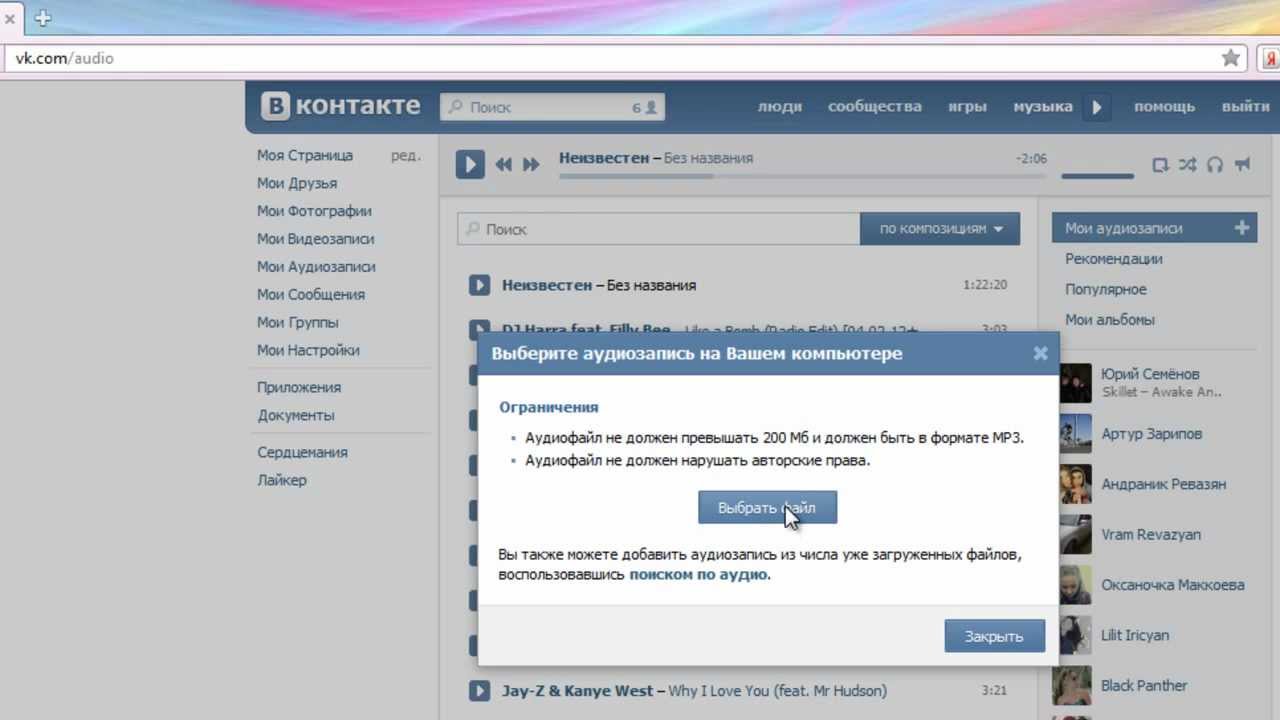 Кстати, страница выглядит так же, как и обычная страница с аудиозаписями вконтакте, так что и поиск у сервиса такой же.
Кстати, страница выглядит так же, как и обычная страница с аудиозаписями вконтакте, так что и поиск у сервиса такой же.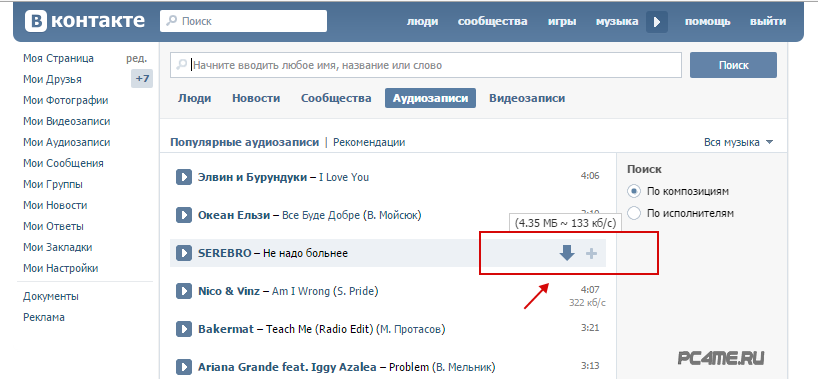 me
me